Lokale Bilder in Docker löschen
- Löschen Sie nicht verwendete und hängende lokale Images in Docker
- Löschen Sie bestimmte lokale Images in Docker
- Löschen Sie lokale Bilder ohne Tags mithilfe von Filtern in Docker
- Löschen Sie alle lokalen Images in Docker
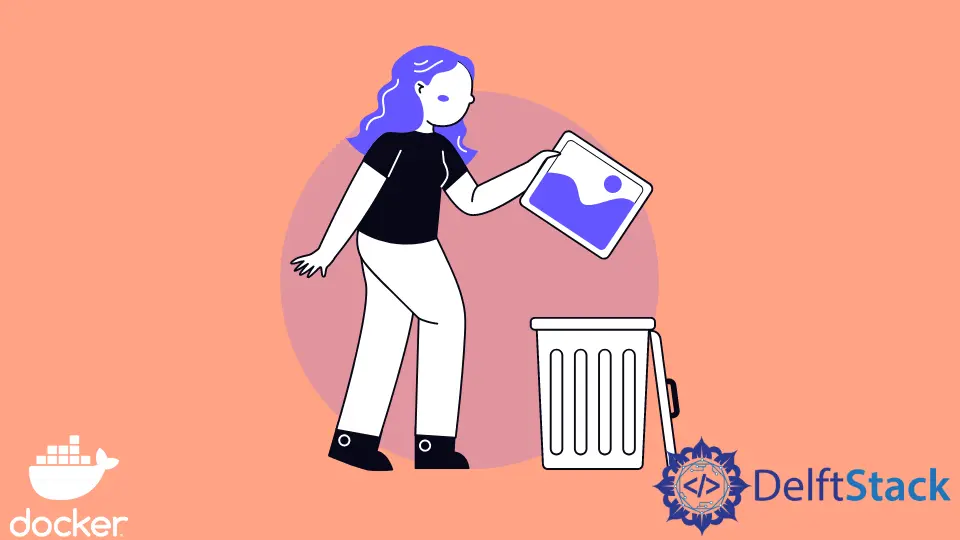
In diesem Tutorial werden die Methoden zum Löschen lokaler Images in Docker vorgestellt.
Löschen Sie nicht verwendete und hängende lokale Images in Docker
Angenommen, Sie haben neben ungetaggten Docker-Images auch nicht verwendete Images und einige Container, die Sie ebenfalls entfernen möchten. Entscheiden Sie sich in diesem Fall für den unten gezeigten Befehl.
$ docker system prune -a
Dieser Befehl wird mit einer Warnung angezeigt, die Sie darüber informiert, dass dieser Befehl bei Auswahl von Ja Folgendes tun wird:
- Alle angehaltenen Container löschen;
- Alle Netzwerke löschen, die nicht von mindestens einem Container verwendet werden;
- Alle Bilder löschen, denen nicht mindestens ein Container zugeordnet ist;
- Alle Caches löschen.
Wenn dieser Befehl jedoch nicht Ihren Anforderungen entspricht und Sie nur Folgendes entfernen möchten:
- Unmarkierte oder baumelnde Bilder;
- Gestoppte Behälter;
- Dangling-Cache;
- Netzwerke, die nicht von mindestens einem Container verwendet werden.
Verwenden Sie in diesem Fall den Befehl prune ohne das Tag -a, wie unten gezeigt.
$ docker system prune
Löschen Sie bestimmte lokale Images in Docker
Möglicherweise möchten wir auch ein bestimmtes Bild von unserem lokalen System entfernen und alle anderen Dateien intakt lassen.
In diesem Fall benötigen wir eine Bild-ID dieser bestimmten Bilder, die wir löschen möchten. Wir können über die Bildseite in der Docker-Desktopanwendung darauf zugreifen.
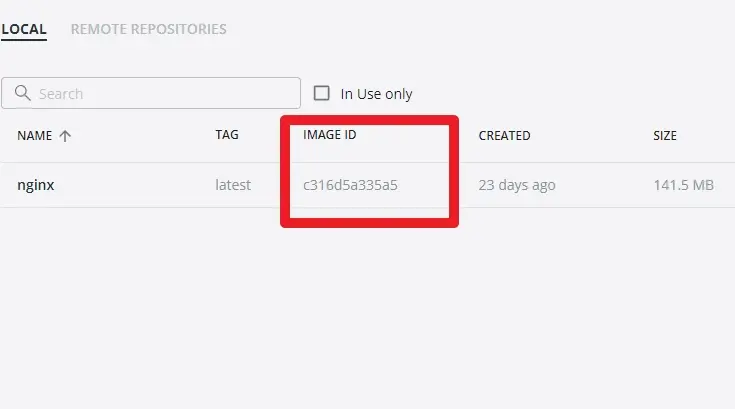
Wir können auch über unser Terminal oder die Docker-CLI auf die Image-ID zugreifen, indem wir den folgenden Befehl ausführen.
isaactonyloi@DESKTOP-HV44HT6:~$ docker images -a
REPOSITORY TAG IMAGE ID CREATED SIZE
nginx latest c316d5a335a5 3 weeks ago 142MB
Nachdem wir die Bild-ID erhalten haben, können wir dieses bestimmte Bild mit dem Befehl docker rmi entfernen, der wie unten gezeigt an die Bild-ID angehängt wird.
$ docker rmi c316d5a335a5
Ausgabe:
Untagged: nginx:latest
Untagged: nginx@sha256:2834dc507516af02784808c5f48b7cbe38b8ed5d0f4837f16e78d00deb7e7767
Deleted: sha256:c316d5a335a5cf324b0dc83b3da82d7608724769f6454f6d9a621f3ec2534a5a
Deleted: sha256:67e568696593c33b4a15c9d81dc6f67499b8d973b88eb49b53d47bf4dbf4d187
Deleted: sha256:0f8d4e3d979c540644f248b4206cf540978166b095223bdc950628dca2e8f3f1
Deleted: sha256:5d75bfe8a7422476a495b27c8a1598d1206137631d350b8bdee13bc88f365282
Deleted: sha256:8284a9e28c625b2826efdd6160ea1ff7f710881a4a2afe1ef58a5eb51d3f919e
Deleted: sha256:89a1db9e1079b7574c1a707bc8c1fe04ff723bc71d4bca8bc48653e9a32186d2
Deleted: sha256:7d0ebbe3f5d26c1b5ec4d5dbb6fe3205d7061f9735080b0162d550530328abd6
Löschen Sie lokale Bilder ohne Tags mithilfe von Filtern in Docker
Wir können auch Filter und Platzhalter verwenden, um baumelnde Bilder zu identifizieren, d. h. Bilder, die keinem Container zugeordnet sind. Bilder, die die Bedingung dangling=true erfüllen, können wir mit dem Filter-Tag -f finden.
Der folgende Befehl sollte alle Bilder auflisten, die keinem Container zugeordnet sind. Beachten Sie jedoch, dass der Befehl nur die Header zurückgibt, wenn in Ihrem System keine Bilder ohne Tags vorhanden sind.
$ docker images -a -f dangling=true
REPOSITORY TAG IMAGE ID CREATED SIZE
nginx latest c316d5a335a5 3 weeks ago 142MB
Löschen Sie alle lokalen Images in Docker
Das -q-Tag ermöglicht es uns, alle Bild-IDs in unserem lokalen System abzurufen und aufzulisten, wenn es zusammen mit dem -a-Tag verwendet wird.
$ docker images -a -q
54c9d81cbb44
c316d5a335a5
Mit diesem Befehl können wir alle Bilder unter docker rmi auflisten, um alle Bilder von unserem System zu entfernen. So können wir diesen Befehl verschachteln, um alle Bilder zu entfernen.
$ docker rmi $(docker images -a -q)
Ausgabe:
Untagged: ubuntu:latest
Untagged: ubuntu@sha256:669e010b58baf5beb2836b253c1fd5768333f0d1dbcb834f7c07a4dc93f474be
Deleted: sha256:54c9d81cbb440897908abdcaa98674db83444636c300170cfd211e40a66f704f
Deleted: sha256:36ffdceb4c77bf34325fb695e64ea447f688797f2f1e3af224c29593310578d2
Isaac Tony is a professional software developer and technical writer fascinated by Tech and productivity. He helps large technical organizations communicate their message clearly through writing.
LinkedIn